Acer Nitro 5 (AN517-55) Test
 Acer hat eine große Chance, die beste Marke im Segment der Gaming-Notebooks mit mittlerem Budget zu werden. Um der Beste zu sein, muss man natürlich auch das meiste bieten. Und das Nitro 5 im Jahr 2022 hat eines der größten jährlichen Upgrades gebracht, die wir je von dem Unternehmen gesehen haben.
Acer hat eine große Chance, die beste Marke im Segment der Gaming-Notebooks mit mittlerem Budget zu werden. Um der Beste zu sein, muss man natürlich auch das meiste bieten. Und das Nitro 5 im Jahr 2022 hat eines der größten jährlichen Upgrades gebracht, die wir je von dem Unternehmen gesehen haben.
Dabei geht es nicht nur um die Einführung der Intel-Prozessoren der 12. Generation, die im Jahr 2022 zweifelsohne das Nonplusultra sind. Nein, das wichtigste Upgrade, das vor allem Gamer betrifft, ist die Erhöhung des TGP der Grafikkarten. Letztes Jahr konnte das 17-Zoll-Nitro 5 (AN517-54) mit einer 100-W-Version der RTX 3070 gepaart werden. Heute bekommt man nicht nur die leistungsstärkere RTX 3070 Ti, sondern auch eine 150W TGP.
Ja, das ist eine Steigerung von 50% in nur einem Jahr. Das deutet auf große Anstrengungen im Bereich der Kühlung hin. Außerdem erhalten Sie jetzt einen MUX-Schalter, damit Sie das Maximum aus Ihrer Grafikkarte herausholen können.
Das allein wäre schon ein guter Grund, das Nitro 5 zu kaufen. Natürlich nur, wenn es die Erwartungen erfüllt. Aber ein weiterer großartiger Aspekt dieses mobilen Computers ist sein Display, das eine Auflösung von bis zu 1440p und eine Bildwiederholfrequenz von 165Hz bietet.
Sie können die Preise und Konfigurationen in unserem Specs System überprüfen: https://laptopmedia.com/series/acer-nitro-5-an517-55/
Contents
- Datenblatt
- Was ist in der Packung?
- Design und Konstruktion
- Demontage, Aufrüstungsmöglichkeiten und Wartung
- Display-Qualität
- PWM (Bildschirmflimmern)
- Kaufen Sie unsere Profile
- Ton
- Treiber
- Akku
- CPU-Optionen
- GPU-Optionen
- Gaming-Tests
- [eBook Guide + Werkzeuge] Wie Sie Ihr Acer Nitro 5 (AN517-55) voll ausreizen
- Temperaturen und Komfort
- Fazit
Datenblatt
- HDD/SSD
- bis zu 4000GB SSD
- M.2 Slot
- 2x 2280 PCIe NVMe 4.0 x4 RAID Siehe Foto
- RAM
- up to 64GB
- OS
- Windows 11 Home, Windows 11 Pro, Linux, Windows 10 Home, Windows 10 Pro
- Batterie
- 90Wh, 4-cell
- Gehäuse Material
- Plastic / Polycarbonate
- Abmessungen
- 400.5 x 294.5 x 27.9 - 28.6 mm (15.77" x 11.59" x 1.10")
- Gewicht
- 3.00 kg (6.6 lbs)
- Ports und Konnektivität
- 1x USB Type-A
- 3.2 Gen 1 (5 Gbps)
- 1x USB Type-A
- 3.2 Gen 2 (10 Gbps)
- 1x USB Type-A
- 3.2 Gen 2 (10 Gbps), Sleep and Charge
- 1x USB Type-C
- 3.2 Gen 2 (10 Gbps), Thunderbolt 4, Power Delivery (PD), DisplayPort
- HDMI
- 2.1
- Ethernet LAN
- 10, 100, 1000 Mbit/s
- Wi-Fi
- 802.11ax
- Bluetooth
- 5.2
- Audio-Buchse
- 3.5mm Combo Jack
- Merkmale
- Fingerabdruckleser
- Web-Kamera
- HD
- Beleuchtete Tastatur
- Mikrofon
- Microphone with Acer Purified Voice, support for Cortana
- Lautsprecher
- Audio by DTS:X Ultra
- Optisches Laufwerk
- Sicherheitsschlitz
- Kensington Lock
Alle Acer Nitro 5 (AN517-55) Konfigurationen
Was ist in der Packung?
In der Verpackung finden wir ein riesiges 280-Watt-Netzteil, mit dem man problemlos Wurstwaren servieren kann. Außerdem erhalten Sie die obligatorischen Unterlagen sowie das Notebook selbst.
Design und Konstruktion
Man kann ein 150W RTX 3070 Ti Notebook nicht einfach “erschwinglich” machen, ohne Kompromisse einzugehen. Und einer davon ist das verwendete Material – Kunststoff. Positiv ist, dass die Konstruktion selbst ziemlich solide ist, mit fast keiner Verwindung in der Basis und einer leichten Verwindung im Deckel.
Das Notebook fühlt sich auch ziemlich gut an, aber man muss bedenken, dass Fingerabdrücke daran haften bleiben, so wie Game of Thrones-Fans an Südkroatien haften. Man muss bedenken, dass dieses Notebook mit 3 Kilo ein wenig schwer ist, während die Dicke zwischen 27,9 und 28,6 mm liegt.
Aufgrund des hohen Gewichts und der leichtgängigen Scharniere lässt sich der Deckel mit einer Hand öffnen. Die Ränder um den Bildschirm herum sind ziemlich dünn, mit Ausnahme des unteren Rahmens. Der obere Rand ist mit einer HD-Webkamera ausgestattet.
Auf der Unterseite sehen wir eine Lüftungsöffnung über der Tastatur. Letztlich verfügt die Tastatur über einen Nummernblock und eine 4-Zonen-RGB-Hintergrundbeleuchtung. Der Tastenhub ist relativ lang und der Druckpunkt ausreichend. Wie Sie sehen können, gibt es eine Reihe von hervorgehobenen Tasten – die WASD- und die Pfeiltasten haben die gleiche Größe, was großartig ist. Außerdem gibt es eine NitroSense-Taste, die natürlich die NitroSense-App startet.
Darunter befindet sich ein Touchpad, das für die Standards anderer Geräte im Jahr 2022 etwas klein ist. Ansonsten ist das Gleiten flüssig, der Klick-Mechanismus bequem und die Abtastung super schnell und präzise.
Auf der Unterseite befinden sich zwei Aussparungen für die Lautsprecher sowie das Lüftungsgitter. Die heiße Luft wird jedoch durch vier Öffnungen abgeleitet – zwei auf der Rückseite und eine auf jeder Seite.
Anschlüsse
Auf der linken Seite befinden sich ein LAN-Anschluss, ein USB Typ-A 3.2 (Gen. 1) Anschluss und eine Audiobuchse. Auf der rechten Seite befinden sich zwei USB Typ-A 3.2 (Gen. 2) Anschlüsse, während die Rückseite einen HDMI 2.1 Anschluss, einen Thunderbolt 4 Anschluss und den Netzstecker beherbergt.
Demontage, Aufrüstungsmöglichkeiten und Wartung
Um dieses Notebook zu zerlegen, müssen Sie insgesamt 12 Kreuzschlitzschrauben lösen. Hebeln Sie dann die Bodenplatte mit einem Kunststoffwerkzeug auf, beginnend an den vorderen Ecken.
Hier sehen wir einen 90-Wh-Akku. Er reicht für 8 Stunden Webbrowsing oder mehr als 7 Stunden Videowiedergabe. Um ihn herauszunehmen, ziehen Sie den Stecker des Akkus ab und entfernen Sie die beiden Kreuzschlitzschrauben, mit denen er befestigt ist.
Was den Arbeitsspeicher betrifft, so gibt es zwei SODIMM-Steckplätze für bis zu 32 GB DDR4-Speicher im Dual-Channel-Modus. Interessanterweise umfassen die Speicheroptionen zwei M.2-PCIe-x4-Steckplätze, die beide mit Gen-4-SSDs funktionieren und den RAID-Modus unterstützen.
Die Kühlung umfasst zwei Heatpipes, die sich die CPU und die GPU teilen, eine weitere für jede von ihnen und eine fünfte für die Grafikkarte. Darüber hinaus gibt es vier Kühlkörper, zwei Lüfter und einige Wärmeableitungen für die VRMs und den Grafikspeicher.
Display-Qualität
Das Acer Nitro 5 (AN517-55) ist mit einem Quad HD 165Hz IPS-Panel mit der Modellnummer BOE NE173QHM-NY6 (BOE0A13) ausgestattet. Seine Diagonale beträgt 17,3″ (43,94 cm) und die Auflösung 2560 x 1440 Pixel. Das Bildschirmverhältnis ist 16:9, die Pixeldichte beträgt – 170 ppi und der Abstand 0,15 х 0,15 mm. Der Bildschirm wird zum Retina-Bildschirm, wenn er aus einer Entfernung von 51 m oder mehr (20″) betrachtet wird (ab dieser Entfernung kann das Auge die einzelnen Pixel nicht mehr unterscheiden, was für die Betrachtung eines Laptops normal ist).
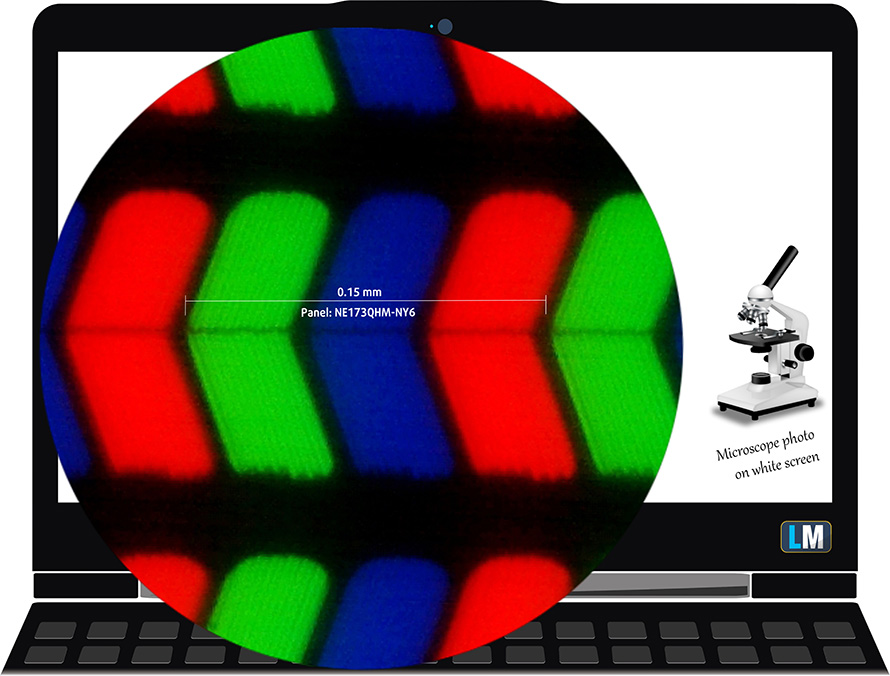
Die Betrachtungswinkel sind bequem. Wir bieten Bilder mit 45° an, um die Bildqualität zu beurteilen.

Außerdem ein Video mit fixiertem Fokus und Belichtung.
Die gemessene maximale Helligkeit von 320 nits in der Mitte des Bildschirms und 302 nits als Durchschnitt für den gesamten Bereich, mit einer maximalen Abweichung von 10%. Die korrelierte Farbtemperatur auf einem weißen Bildschirm beträgt 7560 K – kälter als der optimale Wert für den sRGB-Standard von 6500 K.
In der Abbildung unten sehen Sie, wie das Display unter dem Gesichtspunkt der Gleichmäßigkeit abschneidet. Mit anderen Worten, der Lichtaustritt aus der Lichtquelle.
Werte von dE2000 über 4,0 sollten nicht vorkommen, und dieser Parameter ist einer der ersten, den Sie überprüfen sollten, wenn Sie beabsichtigen, das Notebook für farbempfindliche Arbeiten zu verwenden. Das Kontrastverhältnis ist gut – 1160:1.
Um sicherzustellen, dass wir auf derselben Seite stehen, möchten wir Ihnen eine kleine Einführung in den sRGB-Farbraum und Adobe RGB geben. Zunächst einmal gibt es das CIE 1976 Uniform Chromaticity Diagram, das das für das menschliche Auge sichtbare Farbspektrum darstellt und Ihnen eine bessere Vorstellung von der Abdeckung des Farbraums und der Farbgenauigkeit gibt.
Innerhalb des schwarzen Dreiecks sehen Sie die Standardfarbskala (sRGB), die von Millionen von Menschen bei HDTV und im Internet verwendet wird. Der Adobe RGB-Farbraum wird in professionellen Kameras, Monitoren usw. für den Druck verwendet. Die Farben innerhalb des schwarzen Dreiecks werden von allen verwendet, und dies ist der wesentliche Teil der Farbqualität und Farbgenauigkeit eines Mainstream-Notebooks.
Wir haben jedoch auch andere Farbräume wie den berühmten DCI-P3-Standard, der von Filmstudios verwendet wird, sowie den digitalen UHD-Standard Rec.2020 berücksichtigt. Rec.2020 ist jedoch noch Zukunftsmusik, und es ist schwierig, dass heutige Displays diesen Standard gut abdecken. Wir haben auch die sogenannte Michael Pointer-Farbskala oder Pointer-Farbskala einbezogen, die die Farben repräsentiert, die in der Natur jeden Tag um uns herum vorkommen.
Die gelbe gepunktete Linie zeigt die Farbraumabdeckung des Acer Nitro 5 (AN517-55).
Sein Display deckt nicht nur 100 % des sRGB/ITU-R BT.709 (Web/HDTV-Standard) in CIE1976 ab, sondern auch 99 % des DCI-P3-Farbraums. Dies führt zu einem sehr attraktiven und lebendigen Bild.
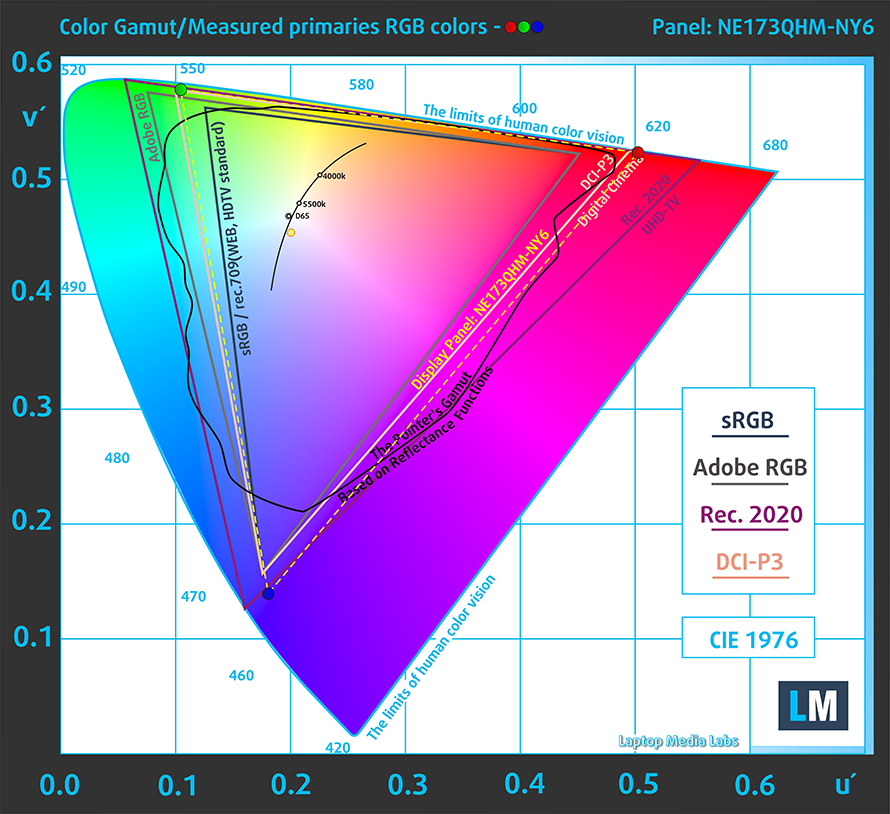
Unser “Design and Gaming”-Profil liefert eine optimale Farbtemperatur (6500K) bei 140 cd/m2 Luminanz und sRGB-Gamma-Modus.
Wir haben die Genauigkeit des Bildschirms mit 24 häufig verwendeten Farben wie helle und dunkle menschliche Haut, blauer Himmel, grünes Gras, Orange usw. getestet. Sie können sich die Ergebnisse im Werkszustand und mit dem Profil “Design und Gaming” ansehen.
Unten sehen Sie die Ergebnisse des Acer Nitro 5 (AN517-55) mit dem Profil “Gaming und Webdesign”.
Die nächste Abbildung zeigt, wie gut das Display in der Lage ist, wirklich dunkle Teile eines Bildes wiederzugeben, was beim Ansehen von Filmen oder Spielen bei schwachem Umgebungslicht wichtig ist.
Die linke Seite des Bildes stellt das Display mit den Standardeinstellungen dar, während auf der rechten Seite das Profil “Gaming and Web Design” aktiviert ist. Auf der horizontalen Achse finden Sie die Graustufen und auf der vertikalen Achse die Leuchtdichte des Bildschirms. Anhand der beiden Diagramme unten können Sie leicht selbst überprüfen, wie Ihr Bildschirm mit den dunkelsten Nuancen umgeht, aber bedenken Sie, dass dies auch von den Einstellungen Ihres aktuellen Bildschirms, der Kalibrierung, dem Blickwinkel und den Umgebungslichtbedingungen abhängt.
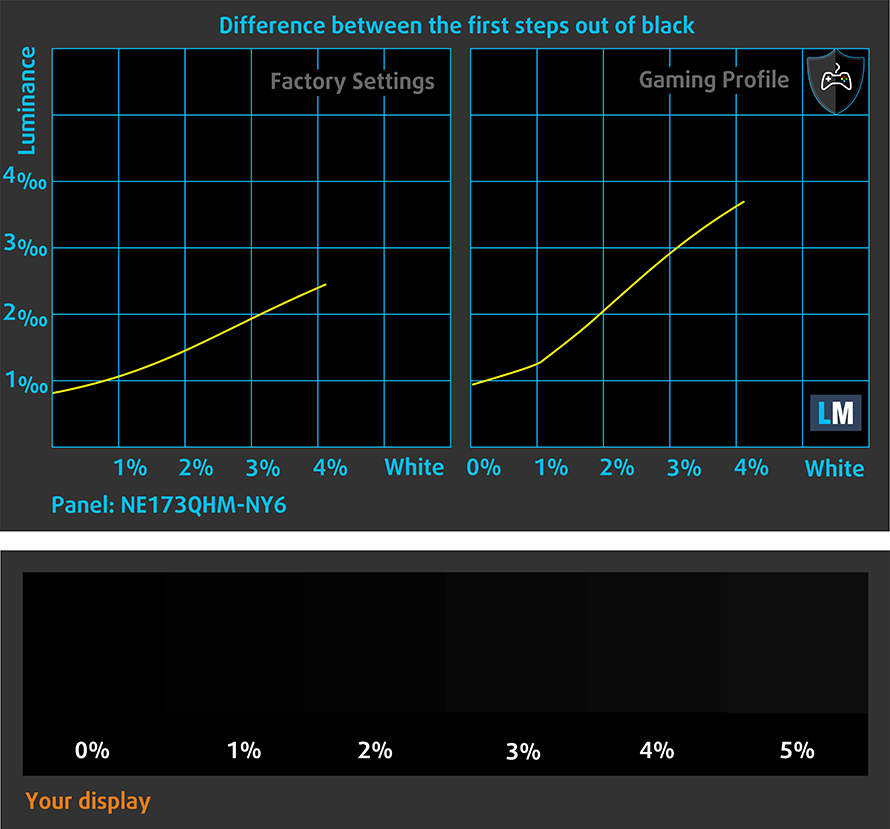
Reaktionszeit (Gaming-Fähigkeiten)
Wir testen die Reaktionszeit der Pixel mit der üblichen “Schwarz-zu-Weiß”- und “Weiß-zu-Schwarz”-Methode von 10 % auf 90 % und umgekehrt.
Wir haben Fall Time + Rise Time = 9 ms aufgezeichnet.
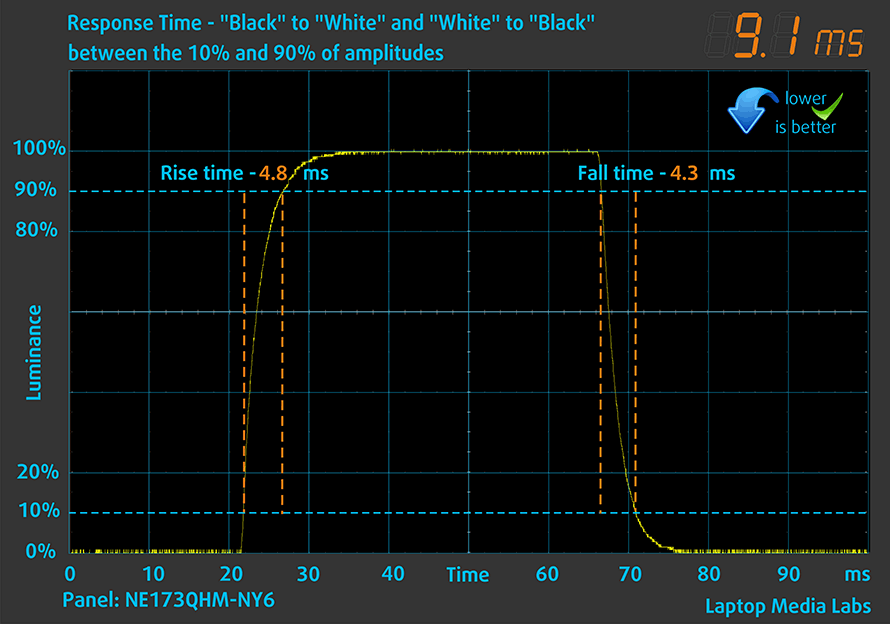
Danach testen wir die Reaktionszeit der Pixel mit der üblichen “Gray-to-Gray”-Methode von 50% Weiß auf 80% Weiß und umgekehrt zwischen 10% und 90% der Amplitude.

PWM (Bildschirmflimmern)
Die Pulsweitenmodulation (PWM) ist eine einfache Methode zur Steuerung der Bildschirmhelligkeit. Wenn Sie die Helligkeit verringern, wird die Lichtintensität der Hintergrundbeleuchtung nicht verringert, sondern von der Elektronik mit einer für das menschliche Auge nicht wahrnehmbaren Frequenz aus- und eingeschaltet. Bei diesen Lichtimpulsen ändert sich das Zeitverhältnis zwischen Licht und Nicht-Licht, während die Helligkeit unverändert bleibt, was für Ihre Augen schädlich ist. Mehr darüber können Sie in unserem Artikel über PWM lesen.
Die Hintergrundbeleuchtung des Acer Nitro 5 (AN517-55) verwendet kein PWM, um die Helligkeit zu regulieren. Das bedeutet, dass das Display angenehm zu bedienen ist, ohne die Augen übermäßig zu belasten.
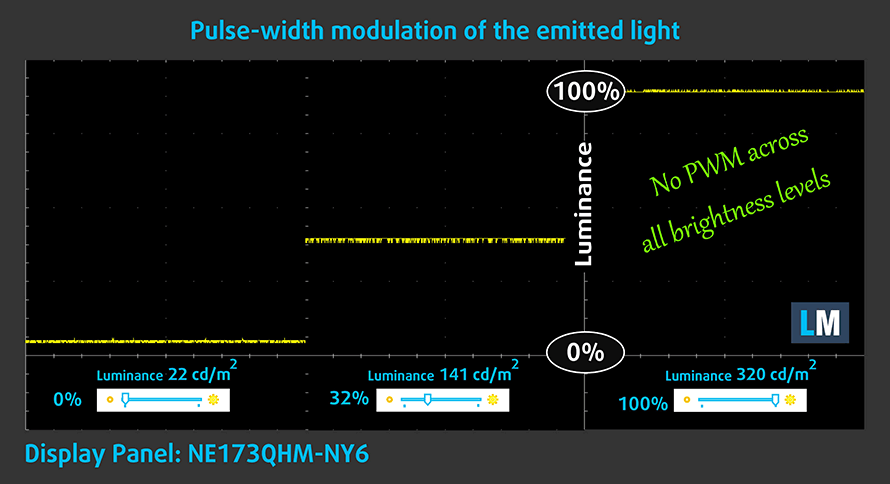
Blaulicht-Emissionen
Die Installation unseres Health-Guard-Profils eliminiert nicht nur PWM, sondern reduziert auch die schädlichen Blaulicht-Emissionen, während die Farben des Bildschirms wahrnehmungsgetreu bleiben. Wenn Sie mit blauem Licht nicht vertraut sind, lautet die Kurzfassung: Emissionen, die sich negativ auf Ihre Augen, Ihre Haut und Ihren gesamten Körper auswirken. Weitere Informationen dazu finden Sie in unserem Artikel über blaues Licht.
Messung des Glanzgrades
Glänzend beschichtete Displays sind bei starkem Umgebungslicht manchmal unangenehm. Wir zeigen den Reflexionsgrad auf dem Bildschirm des jeweiligen Laptops, wenn der Bildschirm ausgeschaltet ist und der Messwinkel 60° beträgt (in diesem Fall beträgt das Ergebnis 48,3 GU).

Kaufen Sie unsere Profile
Da unsere Profile für jedes einzelne Displaymodell maßgeschneidert sind, sind dieser Artikel und das dazugehörige Profilpaket für Acer Nitro 5 (AN517-55) Konfigurationen mit 17,3″ Quad HD IPS BOE NE173QHM-NY6 (BOE0A13) gedacht.
*Sollten Sie Probleme beim Herunterladen der gekauften Datei haben, versuchen Sie, den Link, den Sie per E-Mail erhalten, mit einem anderen Browser zu öffnen. Wenn das Download-Ziel eine .php-Datei statt eines Archivs ist, ändern Sie die Dateierweiterung in .zip oder kontaktieren Sie uns unter [email protected].
Weitere Informationen über die Profile finden Sie HIER.
Mit dem Kauf von LaptopMedia-Produkten erhalten Sie nicht nur effiziente und gesundheitsschonende Profile, sondern Sie unterstützen auch die Entwicklung unserer Labore, in denen wir Geräte testen, um möglichst objektive Testberichte zu erstellen.

Büroarbeit
Office Work sollte vor allem von Benutzern verwendet werden, die die meiste Zeit mit dem Betrachten von Textstücken, Tabellen oder einfach nur mit dem Surfen verbringen. Dieses Profil zielt darauf ab, durch Beibehaltung einer flachen Gammakurve (2,20), einer nativen Farbtemperatur und wahrnehmungsgerechten Farben eine bessere Deutlichkeit und Klarheit zu liefern.

Design und Spiele
This profile is aimed at designers who work with colors professionally, and for games and movies as well. Design and Gaming takes display panels to their limits, making them as accurate as possible in the sRGB IEC61966-2-1 standard for Web and HDTV, at white point D65.

Gesundheitsschutz
Health-Guard eliminiert die schädliche Pulsweitenmodulation (PWM) und reduziert das negative blaue Licht, das unsere Augen und unseren Körper beeinflusst. Da er für jedes Panel maßgeschneidert ist, schafft er es, die Farben wahrnehmungsgetreu zu halten. Health-Guard simuliert Papier, so dass der Druck auf die Augen stark reduziert wird.
Erhalten Sie alle 3 Profile mit 33% Rabatt
Ton
Die Lautsprecher des Acer Nitro 5 (AN517-55) produzieren einen Klang von guter Qualität. Die tiefen, mittleren und hohen Töne sind frei von Abweichungen.
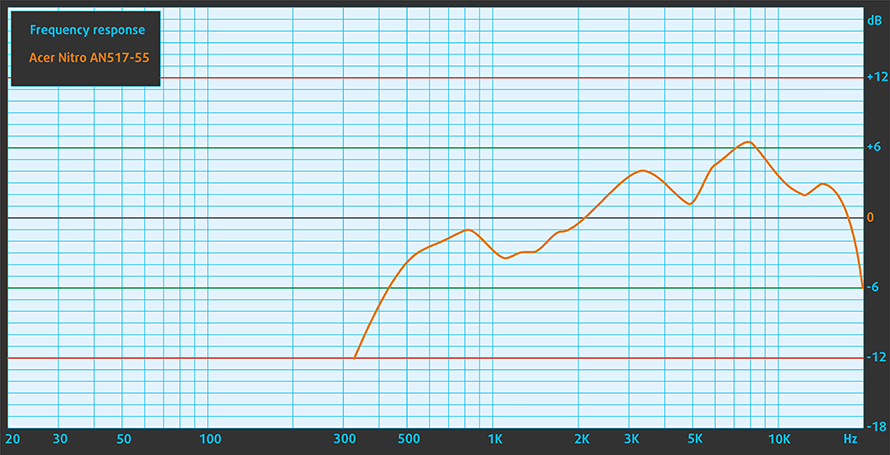
Treiber
Alle Treiber und Dienstprogramme für dieses Notebook finden Sie hier: https://www.acer.com/ac/en/US/content/support-product/9248?b=1
Akku
Jetzt führen wir die Akkutests durch, wobei die Einstellung ” Bessere Leistung ” von Windows aktiviert ist, die Bildschirmhelligkeit auf 120 nits eingestellt ist und alle anderen Programme außer demjenigen, mit dem wir das Notebook testen, ausgeschaltet sind. Der 90-Wh-Akku reicht hier für 8 Stunden Webbrowsing oder 7 Stunden und 11 Minuten Videowiedergabe.
Um reale Bedingungen zu simulieren, haben wir unser eigenes Skript zum automatischen Durchsuchen von über 70 Websites verwendet.






Für jeden Test dieser Art verwenden wir das gleiche Video in HD.






CPU-Optionen
Dieses Gerät wird derzeit mit einem Core i5-12500H oder Core i7-12700H angeboten.
Die Ergebnisse stammen aus dem Cinebench R23 CPU-Test (je höher die Punktzahl, desto besser)
Die Ergebnisse stammen aus unserem Photoshop-Benchmark-Test (je niedriger die Punktzahl, desto besser)
Acer Nitro 5 (AN517-55) CPU-Varianten
Hier sehen Sie einen ungefähren Vergleich zwischen den CPUs, die in den Acer Nitro 5 (AN517-55)-Modellen auf dem Markt zu finden sind. Auf diese Weise können Sie selbst entscheiden, welches Modell der [Serie] das beste Preis-Leistungs-Verhältnis bietet.
Hinweis: Die Tabelle zeigt die günstigsten verschiedenen CPU-Konfigurationen, so dass Sie überprüfen sollten, was die anderen Spezifikationen dieser Laptops sind, indem Sie auf den Namen des Laptops / CPU.
Die Ergebnisse stammen aus dem Cinebench R23 CPU-Test (je höher die Punktzahl, desto besser)
Die Ergebnisse stammen aus unserem Photoshop-Benchmark-Test (je niedriger die Punktzahl, desto besser)
GPU-Optionen
Die Grafikoptionen sind ziemlich umfangreich – Sie können zwischen der RTX 3050 (95W), RTX 3050 Ti (95W), RTX 3060 (140W), RTX 3070 (150W) oder RTX 3070 Ti (150W) wählen.
Die Ergebnisse stammen aus dem 3DMark: Time Spy (Graphics) Benchmark (je höher die Punktzahl, desto besser)
Die Ergebnisse stammen aus dem 3DMark: Fire Strike (Grafik) Benchmark (je höher die Punktzahl, desto besser)
Die Ergebnisse stammen aus dem 3DMark: Wild Life Benchmark (je höher die Punktzahl, desto besser)
Die Ergebnisse stammen aus dem Unigine Superposition Benchmark (je höher die Punktzahl, desto besser)
Acer Nitro 5 (AN517-55) GPU-Varianten
Hier sehen Sie einen ungefähren Vergleich zwischen den GPUs, die in den Acer Nitro 5 (AN517-55)-Modellen auf dem Markt zu finden sind. Auf diese Weise können Sie selbst entscheiden, welches Modell der [Serie] das beste Preis-Leistungs-Verhältnis bietet.
Hinweis: Die Tabelle zeigt die günstigsten unterschiedlichen GPU-Konfigurationen, daher sollten Sie die anderen Spezifikationen dieser Laptops überprüfen, indem Sie auf den Namen des Laptops /GPU klicken.
Die Ergebnisse stammen aus dem 3DMark: Time Spy (Graphics) Benchmark (je höher die Punktzahl, desto besser)
Die Ergebnisse stammen aus dem 3DMark: Fire Strike (Grafik) Benchmark (je höher die Punktzahl, desto besser)
Die Ergebnisse stammen aus dem 3DMark: Wild Life (Grafik) Benchmark (je höher die Punktzahl, desto besser)
Die Ergebnisse stammen aus dem Unigine Superposition Benchmark (je höher die Punktzahl, desto besser)
Gaming-Tests
| Metro Exodus | Full HD, Niedrig(Einstellungen prüfen) | Full HD, Hoch(Einstellungen prüfen) | Full HD, Extrem(Einstellungen prüfen) |
|---|---|---|---|
| Durchschnittliche FPS | 138 fps | 90 fps | 49 fps |
| Borderlands 3 | Full HD, Mittel(Einstellungen prüfen) | Full HD, Hoch(Einstellungen prüfen) | Full HD, Knallhart(Einstellungen prüfen) |
|---|---|---|---|
| Durchschnittliche fps | 119 fps | 102 fps | 88 fps |
| Tom Clancy’s Ghost Recon Wildlands | Full HD, Hoch(Einstellungen prüfen) | Full HD, Sehr hoch(Einstellungen prüfen) | Full HD, Ultra(Einstellungen prüfen) |
|---|---|---|---|
| Durchschnittlich | 130 fps | 111 fps | 77 fps |
[eBook Guide + Werkzeuge] Wie Sie Ihr Acer Nitro 5 (AN517-55) voll ausreizen
Ihr Acer Nitro 5 (AN517-55) kann schneller sein. LaptopMedia hat in den letzten 15 Jahren Tausende von Modellen getestet, und wir haben noch kein Notebook gesehen, das nicht durch Modifikationen leistungsfähiger gemacht werden konnte. Und haben Sie schon einmal die beliebteste Suchanfrage bei Google gesehen, die sich auf “Wie mache ich mein …” bezieht? Nein? OK, hier ist sie:

Wie Sie sehen, ist es wichtiger, einen schnelleren Laptop zu haben als mehr Haare.
Nun, das Hauptproblem ist, dass es Tausende von Ratschlägen im Internet gibt. Manche funktionieren, manche nicht. Manche sind einfach, manche sind kompliziert. Einige sind sicher, andere sind riskant. Wenn es doch nur einen einfach zu befolgenden, schrittweisen und laborgeprüften Leitfaden von einer bewährten Organisation gäbe, oder?
Genau das haben wir getan. In unserem Büro stehen Hunderte von Laptops, und wir haben ein ganzes Jahr lang verschiedene Optimierungen getestet. Wir haben die Optimierungen ausgewählt, die wirklich einen Unterschied machen, die auch ohne Expertenwissen einfach zu implementieren sind und die für Ihren Laptop auf lange Sicht sicher sind.

🚀 Welche Leistungssteigerung kann ich erwarten?
Es gibt keine allgemeingültige Antwort, aber wir haben bei einigen Modellen eine GPU-Leistungssteigerung von mehr als 30 % erreicht, während sie normalerweise zwischen 10 und 20 % liegt. Sie können immer noch mehr erreichen, aber wir wollen sicher sein, dass unser Ratschlag Ihren Laptop langfristig auf der sicheren Seite hält. Aber Sie wollen das absolute Maximum herausholen? Wir zeigen Ihnen, wie, und dann liegt es an Ihnen.
Wir haben sogar mehrere Weltrekorde im 3DMark aufgestellt, darunter unseren ersten Max Out für ein bestimmtes Notebook-Modell – MSI Katana B13V.
Wir würden uns freuen, mit IHNEN auf den 3DMark-Ranglisten zukonkurrieren und zu sehen, was IHR Laptop mit unserem Leitfaden leisten kann!

📦 Was ist enthalten?
📖 Unser eBook enthält alle Tools, die du brauchst, sowie eine einfach zu befolgende Anleitung für einen reibungslosen Ablauf:
⚡ GPU-Leistungssteigerung durch vBIOS-Austausch, Übertaktung und Undervolting
⚙️ Überprüfen Sie die Hardware-Komponenten und finden Sie heraus, ob Sie durch das Aufrüsten einiger von ihnen eine deutliche Steigerung erzielen können
💾 Installieren eines sauberen Windows-Betriebssystems mit allen erforderlichen Grundeinstellungen
📋 Software-Optimierungsschritte, die wirklich einen Leistungsschub bringen
⏩ Aufbau einer RAID-Speicherkonfiguration zur Verdoppelung der sequentiellen Lese-/Schreibgeschwindigkeit oder zum Schutz Ihrer Daten
🎯 Paket mit Anzeigeprofilen für ein Panel Ihrer Wahl, das die Anzeige für genaue Farben, ein besseres Erlebnis und den Schutz Ihrer Augen verbessert
🎁 Um das Display Profiles-Paket als Geschenk zu erhalten, senden Sie uns einfach Ihr Panel-Modell über unser “Kontakt“-Formular.
💵 Wie hoch ist der Preis?
Die Forschung und Entwicklung von Laptops ist weder einfach noch billig, vor allem, wenn man nicht mit auserwählten Testmustern, sondern mit echten Geräten arbeitet. Unsere Idee ist es, die Gewinne aus den Verkäufen wieder in unser Labor zu investieren. Wir wollen aber auch ein tolles Angebot für alle machen, die ein Gaming-Notebook planen oder bereits gekauft haben, denn dieses Produkt würde die Leistung pro Dollar erheblich steigern, die sie bekommen.

🛠️ GPU Modifications: vBIOS, Overclocking, Undervolting
⚙️ Building Fast/Reliable RAID configuration
💻 Hardware upgrade tips for best results
🖼 Display enhancing
💾 OS Optimization for best performance
✖ Aber wenn diese Optimierungen so einfach sind, warum machen sie die Hersteller dann nicht?
Es gibt viele Gründe für die Hersteller, Ihrem Gerät Grenzen zu setzen und einen Teil seiner Leistung zu sperren:
📊 Marktsegmentierung: Um verschiedene Produktklassen zu schaffen, schränken die Hersteller oft die Leistung ein. So können sie verschiedene Marktsegmente und Preisklassen ansprechen und die Verbraucher dazu bringen, mehr für leistungsstärkere Modelle zu bezahlen.
❓ Unbekanntes Potenzial: Die Leistung der einzelnen Geräte ist unterschiedlich. Es ist nicht möglich, jedes Gerät einzeln zu prüfen.
🏢 Einhaltung von Vorschriften: In bestimmten Regionen gibt es Vorschriften für den Energieverbrauch, und die Hersteller setzen oft einige Grenzen, um alle Normen zu erfüllen.
🏭 Beschränkungen in der Lieferkette: Beschränkungen ergeben sich aus der aktuellen Verfügbarkeit von Komponenten.
🫰 Kostengünstige Lösungen: Oft werden weniger populäre, aber wichtige Details übersehen. Zum Beispiel können bessere RAM-Typen die Leistung um bis zu 30 % steigern, aber viele Nutzer ignorieren dies, und viele Online-Shops bieten diese Information nicht einmal an.
🔒 Sicherheitsbedenken: Viele Schutzmaßnahmen wirken sich auf die Leistung aus, sind aber für normale Nutzer vernachlässigbar. Die Hersteller wissen jedoch nicht, ob ihre Laptops von Privatpersonen oder großen Unternehmen gekauft werden, daher können sie diese Funktionen nicht standardmäßig deaktivieren.
Kein schlechter Leistungssprung in Bezug auf die Speichergeschwindigkeit:

Welche Standardanwendungen beeinträchtigen die Leistung am stärksten?
Was ist zu tun, wenn RAID-Laufwerke nicht angezeigt werden?
Wie kann man Windows weiter optimieren, um in Spielen maximale FPS zu erreichen?

Temperaturen und Komfort
Maximale CPU-Last
Bei diesem Test werden die CPU-Kerne zu 100 % ausgelastet, wobei ihre Frequenzen und die Chiptemperatur überwacht werden. Die erste Spalte zeigt die Reaktion des Computers auf eine kurze Belastung (2-10 Sekunden), die zweite Spalte simuliert eine ernsthafte Aufgabe (zwischen 15 und 30 Sekunden), und die dritte Spalte ist ein guter Indikator dafür, wie gut das Notebook für lange Belastungen wie Video-Rendering geeignet ist.
Durchschnittliche P-Kern-Frequenz; Durchschnittliche E-Kern-Frequenz; CPU-Temperatur; Paketleistung
| Intel Core i7-12700H (45W TDP) | 0:02 – 0:10 Sek. | 0:15 – 0:30 Sek. | 10:00 – 15:00 min |
|---|---|---|---|
| Acer Nitro 5 (AN517-55) | 2,22 GHz @ 3,27 GHz @ 83°C @ 115W | 3,43 GHz @ 2,71 GHz @ 82°C @ 100W | 1,58 GHz @ 3,27 GHz @ 93°C @ 95W |
| Dell Vostro 16 7620 | 2,83 GHz @ 2,38 GHz @ 64°C @ 71W | 2,73 GHz @ 2,24 GHz @ 70°C @ 66W | 2,42 GHz @ 1,80 GHz @ 72°C @ 52W |
| Dell XPS 15 9520 | 3,18 GHz @ 2,56 GHz @ 95°C @ 87W | 2,52 GHz @ 2,10 GHz @ 92°C @ 57W | 2,11 GHz @ 1,70 GHz @ 81°C @ 45W |
| Dell Precision 17 5770 | 3,34 GHz @ 2,69 GHz @ 78°C @ 95W | 3,30 GHz @ 2,66 GHz @ 87°C @ 92W | 2,54 GHz @ 2,10 GHz @ 75°C @ 55W |
| MSI Pulse GL76 (12Ux) | 3,29 GHz @ 2,76 GHz @ 77°C @ 97W | 3,27 GHz @ 2,75 GHz @ 83°C @ 95W | 3,14 GHz @ 2,68 GHz @ 86°C @ 85W |
| MSI Crosshair 15 (B12Ux) | 3,27 GHz @ 2,67 GHz @ 84°C @ 97W | 3,19 GHz @ 2,65 GHz @ 91°C @ 94W | 3,05 GHz @ 2,47 GHz @ 88°C @ 80W |
| Acer Predator Helios 300 (PH317-56) | 3,39 GHz @ 2,84 GHz @ 64°C @ 103W | 3,53 GHz @ 2,76 GHz @ 71°C @ 100W | 2,66 GHz @ 2,86 GHz @ 87°C @ 102W |
| MSI Stealth GS66 (12Ux) | 3,84 GHz @ 2,82 GHz @ 83°C @ 124W | 3,55 GHz @ 2,67 GHz @ 85°C @ 107W | 3,19 GHz @ 2,42 GHz @ 83°C @ 85W |
| MSI Vector GP66 (12Ux) | 3,81 GHz @ 2,91 GHz @ 81°C @ 116W | 3,54 GHz @ 2,72 GHz @ 83°C @ 98W | 3,30 GHz @ 2,57 GHz @ 79°C @ 86W |
| Acer Predator Triton 500 SE (PT516-52s) | 3,25 GHz @ 2,52 GHz @ 89°C @ 80W | 3,10 GHz @ 2,46 GHz @ 90°C @ 73W | 2,93 GHz @ 2,38 GHz @ 91°C @ 66W |
Das Nitro 5 (AN517-55) verwendet ein merkwürdiges Muster für sein Wärmemanagement. Die meiste Zeit läuft er mit sehr niedrigen P-Kern-Takten, aber die E-Kerne werden so hoch getaktet, wie es das Wärmeprofil zulässt. Das führt dazu, dass die CPU sehr heiß wird, während die Leistung nicht besonders gut ist.
Spiele unter realen Bedingungen
| NVIDIA GeForce RTX 3070 Ti | GPU-Frequenz/Kerntemperatur (nach 2 Minuten) | GPU-Frequenz/Kerntemperatur (nach 30 Minuten) | GPU-Frequenz/Kerntemperatur (Max. Lüfter) |
|---|---|---|---|
| Acer Nitro 5 (AN517-55) | 1663 MHz @ 73°C @ 149W | 1655 MHz @ 74°C @ 149W | – |
| ASUS ROG Strix SCAR 15 G533 (2022) | 1631 MHz @ 80°C @ 149W | 1614 MHz @ 81°C @ 149W | – |
| Acer Predator Helios 300 (PH317-56) | 1637 MHz @ 70°C @ 149W | 1628 MHz @ 72°C @ 149W | 1646 MHz @ 67°C @ 150W |
| MSI Stealth GS66 (12Ux) | 1277 MHz @ 71°C @ 92W | 1250 MHz @ 75°C @ 91W | 1314 MHz @ 64°C @ 92W |
| Acer Predator Triton 500 SE (PT516-52s) | 1270 MHz @ 87°C @ 115W | 1200 MHz @ 87°C @ 105W | 1320 MHz @ 87°C @ 113W |
Auf der anderen Seite ist die GPU-Leistung erstaunlich. Sie stellt das deutlich teurere ASUS ROG Strix SCAR 15 G533 (2022) in den Schatten.
Spielkomfort
Ja, dies geschieht mit Hilfe des Performance”-Presets über die NitroSense-App. Dies führt zu einem hohen Geräuschpegel, aber die höchste Temperatur der Tastatur überschreitet nie 40 °C.

Fazit
 Angesichts des seltsamen Kühlverhaltens bei Prozessorlast würden wir nicht darauf zählen, dass das Nitro 5 in CPU-intensiven Szenarien immer für uns da ist. Andererseits ist das Gerät beim Spielen extrem stabil, und wenn man dies mit dem fantastischen 1440p-Display kombiniert, erhält man wahrscheinlich das beste Spielerlebnis für sein Geld.
Angesichts des seltsamen Kühlverhaltens bei Prozessorlast würden wir nicht darauf zählen, dass das Nitro 5 in CPU-intensiven Szenarien immer für uns da ist. Andererseits ist das Gerät beim Spielen extrem stabil, und wenn man dies mit dem fantastischen 1440p-Display kombiniert, erhält man wahrscheinlich das beste Spielerlebnis für sein Geld.
Das IPS-Panel des Acer Nitro 5 (AN517-55) hat eine QHD-Auflösung, ein gutes Kontrastverhältnis und angenehme Blickwinkel. Darüber hinaus deckt es sowohl die sRGB- als auch die DCI-P3-Farbskala vollständig ab. Das lässt das Bild wirklich attraktiv erscheinen. Gleichzeitig verbessert unser Gaming- und Web-Design-Profil die Farbgenauigkeit auf ein standardkonformes Niveau. Glücklicherweise verwendet das Panel kein PWM für die Helligkeitseinstellung. Und auch Gamer werden sich freuen, denn es hat eine Bildwiederholfrequenz von 165 Hz mit sehr schnellen Pixel-Reaktionszeiten.
Brauchen Sie wirklich so viel Strom? Nun, wenn Sie in eine mobile RTX 3070 Ti investieren wollen, können Sie auch einen Blick auf das Predator Helios 300 (PH317-56) werfen. Es hat eine deutlich bessere Verarbeitungsqualität, aber zu unserer Überraschung hat es im Grunde die gleichen Funktionen wie das Nitro 5, das wir heute dabei hatten.
Das bedeutet, dass das günstigere Nitro 5 den RAID-Modus über zwei M.2 PCIe x4 Gen 4-Steckplätze sowie 32 GB Speicher im Dual-Channel-Modus unterstützt. Wohl oder übel ist der Arbeitsspeicher hier DDR4 statt DDR5.
Darüber hinaus ist die E/A-Ausstattung sehr wettbewerbsfähig, denn es gibt einen Thunderbolt 4-Anschluss, einen HDMI 2.1-Anschluss, einen LAN-Anschluss, drei USB Typ-A-Anschlüsse und eine Audio-Buchse. Das einzige, was fehlt, ist der SD-Kartenleser.
Würden wir das Nitro 5 (AN517-55) also empfehlen? Nun, ja, das würden wir. Es gibt ein paar Dinge, die wir nicht wirklich mögen, vor allem das super laute Geräusch, das von den Lüftern kommt. Es ist jedoch vor allem dann vorhanden, wenn Sie die Voreinstellung “Leistung” in der NitroSense-App verwenden.
Und um ehrlich zu sein, wenn man sich eine RTX 3070 Ti zulegt, braucht man diesen Modus nicht wirklich, denn die GPU ist immer noch eine der leistungsstärksten, die es gibt. Vor allem in ihrer 150-W-Iteration.
Sie können die Preise und Konfigurationen in unserem Specs System überprüfen: https://laptopmedia.com/series/acer-nitro-5-an517-55/
Pros
- Thunderbolt 4 + HDMI 2.1/li>
- 2x SODIMM, 2x M.2 PCIe x4 Gen 4 Steckplätze mit RAID-Unterstützung
- 100 % sRGB-Abdeckung und genaue Farbdarstellung mit unserem Gaming- und Webdesign-Profil (BOE NE173QHM-NY6 (BOE0A1A))
- Schnelle Pixel-Reaktionszeiten und G-Sync (BOE NE173QHM-NY6 (BOE0A1A))
- Keine PWM (BOE NE173QHM-NY6 (BOE0A1A))
- Hervorragende Leistung
Cons
- Ausgefallenes CPU-Wärmemanagement
- Plastikgehäuse
- Fehlt ein SD-Kartenleser























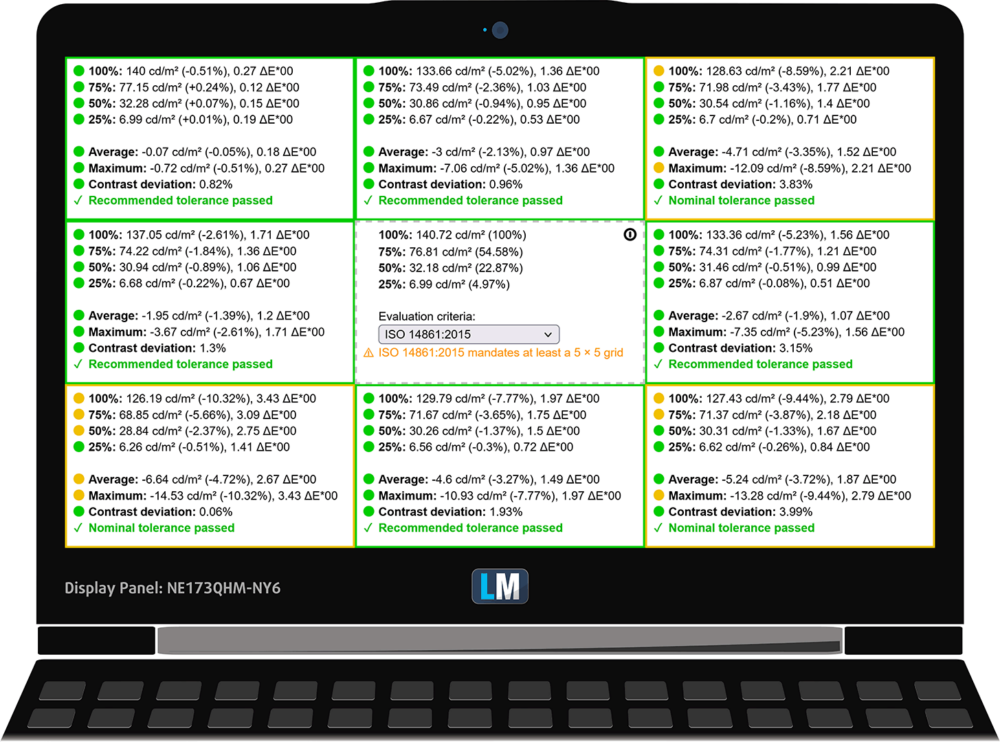
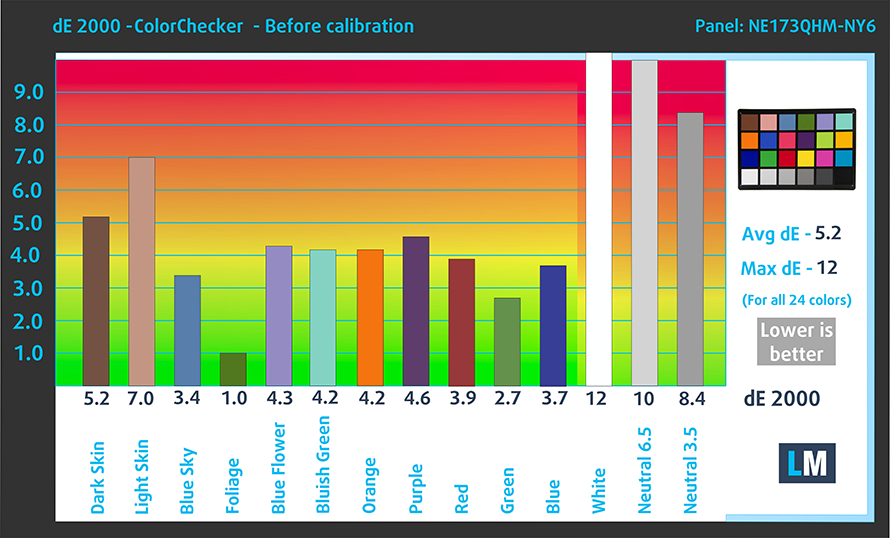
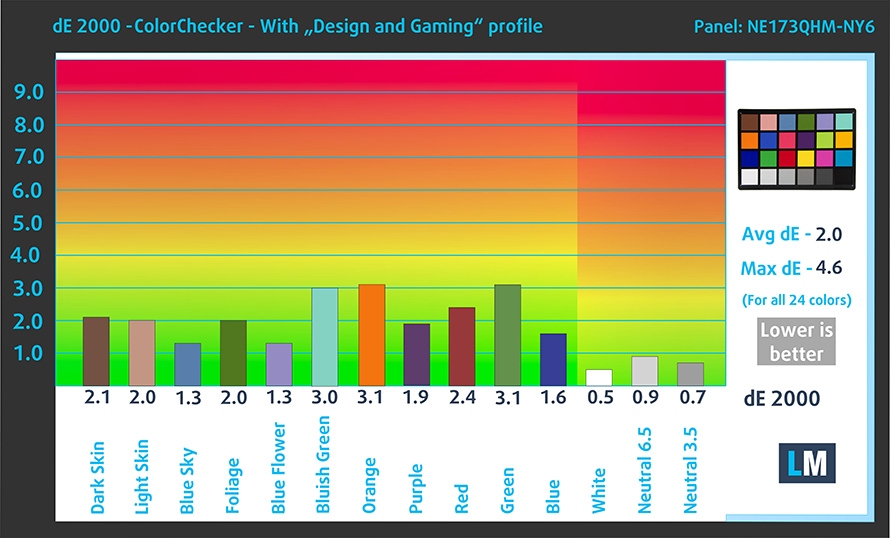



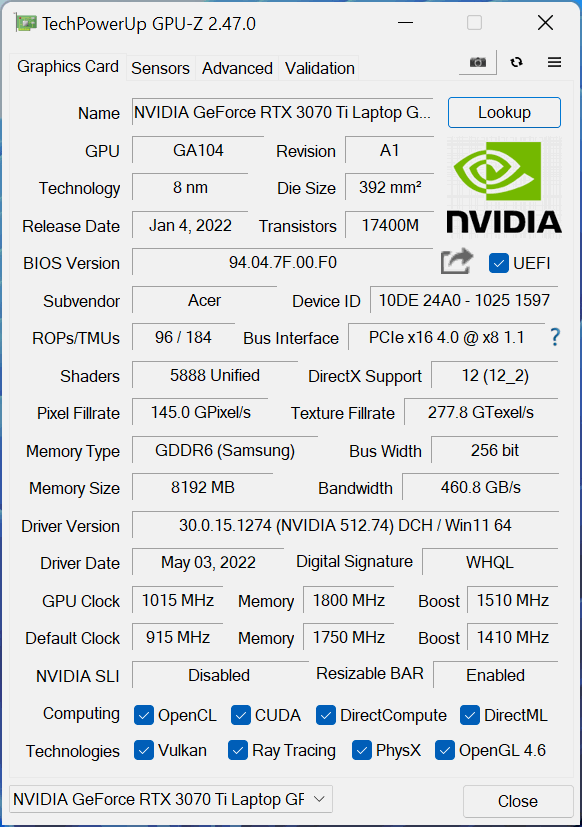











so basically acer nitro get thermal throttling after 10-15 mins?